
در ادامه مباحثی که کار کردیم، می رسیم به مبحث کم کردن نویز تصاویر در فتوشاپ. بعضی از تصاویر ممکن است نقاط نویزی زیادی داشته باشند. با استفاده از ابزارهای کاهش نویز در فتوشاپ می توانید عکستان را یکدست و بدون نویز کنید. نمونه زیر را ببینید.
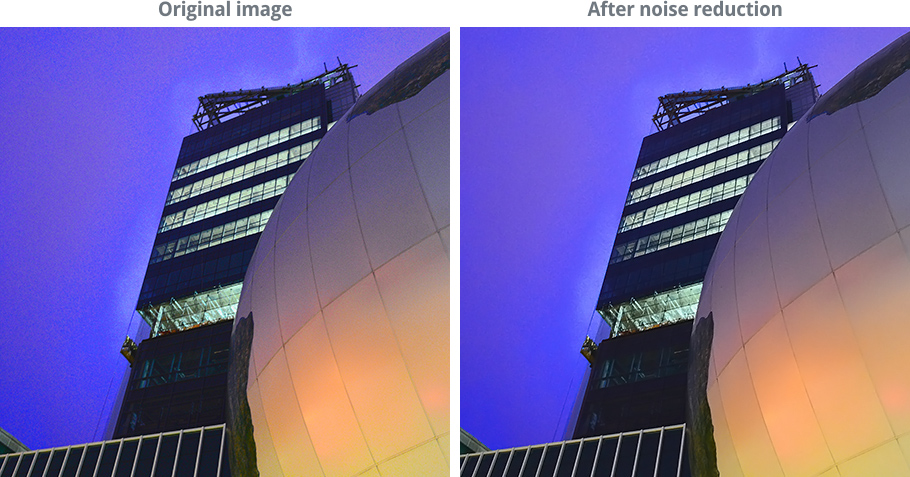
مفهوم کاهش نویز
زمانی که با فتوشاپ نویز یک تصویر را کم می کنید، در واقع در حال از بین بردن اطلاعاتی از تصویر هستید. در نتیجه باید خیلی مراقب باشید. حذف زیاد نویز ها می تواند به محو شدن یا از دست رفتن اطلاعات مهمی از تصویر شود. هدف کاهش نویز، حذف کامل آنها نیست. بلکه فقط می خواهیم تصویر به طور کلی نرم تر و تمیزتر به نظر برسد.
هنگام کار با این ابزار، موارد مختلفی را مدیریت می کنید، شامل:
شدت (Strength) : این تنظیمات در واقع سطح کلی نویز تصویر را کنترل می کند. پیشنهاد می کند با بیشترین مقدار یعنی عدد 10 شروع به کار کنید تا تفاوتی که حاصل می شود را ببینید. بعد ازین که موارد دیگر را تنظیم کردید، می توانید این گزینه را کم کنید.
Preserve Details : این گزینه نشان می دهد که چقدر از جزئیات تصویر اصلی باقی بماند. اگر این مقدار را خیلی کم بگذارید، تصویرتان جزئیات زیادی را از دست می دهد. و همینطور اگر این مقدار زیاد تنظیم شود تقریبا نتیجه افکت تاثیری روی عکس نمی گذارد.باید خودتان امتحان کنید تا نتیجه را ببینید.
Reduce Color Noise : گاهی اوقات نویزها در تصاویر شبیه به تکه های رنگی به چشم می خورند که به عنوان نویز رنگی شناخته می شوند. زیاد کردن مقدار این گزینه، به شما کمک میکند که احتمال بوجود آمدن این دسته از نویز ها کمتر شود. اگر این مقدار را خیلی هم زیاد کنید رنگ بعضی از قسمت های تصویر با هم ترکیب شده و کار را خراب می کنند. پس توصیه می کنیم مقدار کمی برای این گزینه در نظر بگیرید.
Sharpen Details : کم کردن نویز تصاویر منجر به کم شدن وضوح و شارپ بودن آن می شود. این تنظیمات برای برگرداندن این میزان وضوح به تصویر است.
اعمال کردن افکت Noise Reduction
1. روی لایه ی مدنظر کلیک راست کنید، گزینه Duplicate layer را بزنید. تغییرات اصلاح نویز را روی کپی لایه انجام می دهیم تا به صورت اتفاقی لایه اصلی آسیب نبیند.
2. یک کادر باز می شود که نام لایه جدید را می پرسد. اسم این لایه را Noise Reduction می گذاریم.
3. در حالیکه لایه جدید را انتخاب کرده ایم، به سراغ منوی فیلتر می رویم و گزینه Noise و بعد از آن گزینه Reduce Noise را می زنیم.
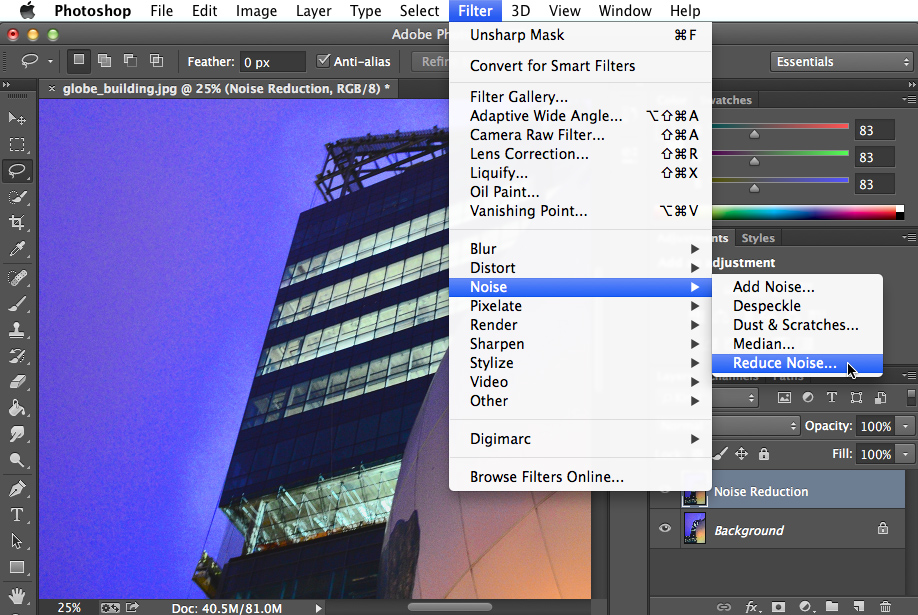
3. در کادر تنظیماتی که باز می شود، مقادیر را با استفاده از راهنمایی های که شد تنظیم کنید تا به نتیجه دلخواه نزدیک شوید.
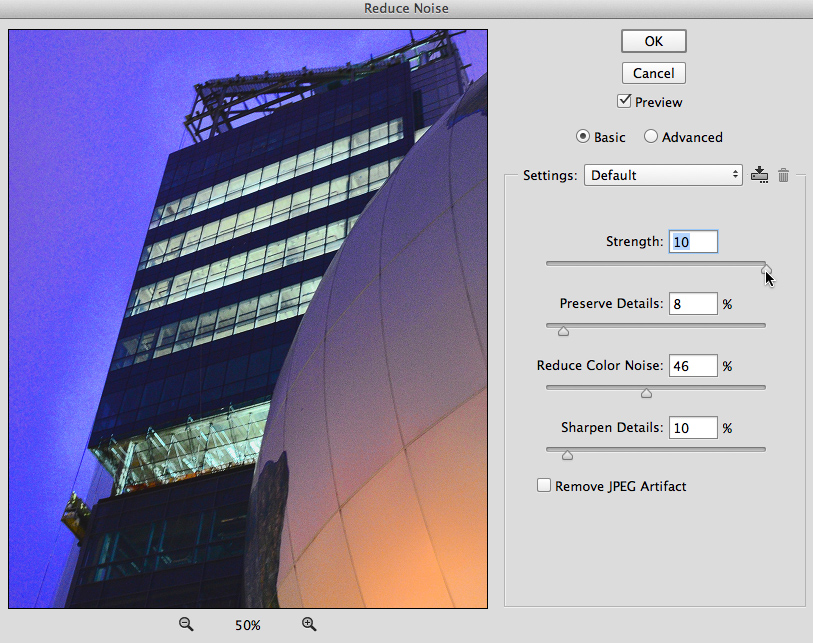
در این قسمت چند تصویر با کیفیت برای شما قرار می دهیم تا هم ابزارهای اصلاح نور، رنگ و شارپ کردن را روی آنها امتحان کنید، هم از گزینه Noise Reduction برای کمتر کردن نویزهای تصویر استفاده نمایید.



عالی بود.